Savez-vous comment convertir MKV en MP4 avec VLC ?
- Accueil
- Astuces
- Montage vidéo et capture vidéo
- Savez-vous comment convertir MKV en MP4 avec VLC ?
Résumé
Je crois que tout le monde a entendu parler du lecteur multimédia VLC. Ce logiciel est un lecteur multimédia gratuit de source ouverte, qui prend en charge la lecture de fichiers vidéo aux plusieurs formats. De plus de la fonction de lecture, vous pouvez également utiliser VLC pour convertir une vidéo MKV au format MP4. Cet article présentera principalement les moyens de convertir MKV au format MP4 avec VLC et les méthodes de montage vidéo.
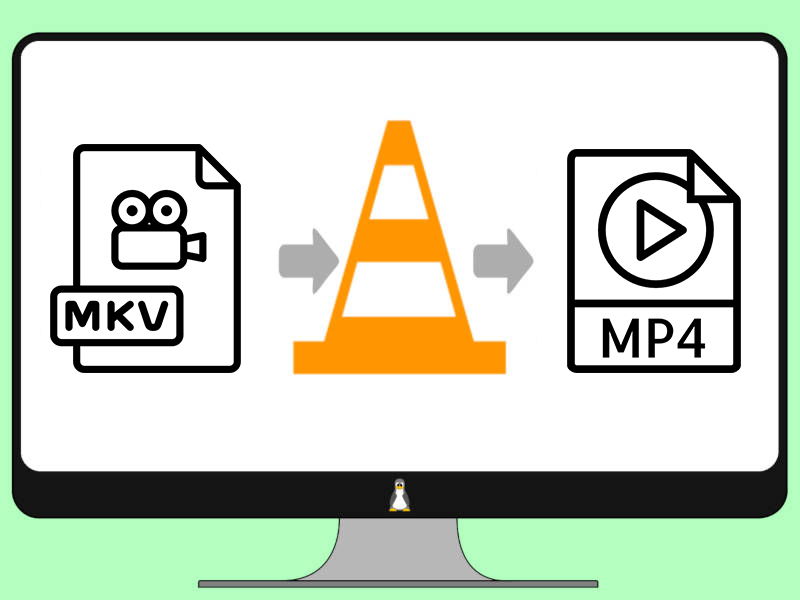
1/ Convertir une vidéo MKV en MP4 avec VLC
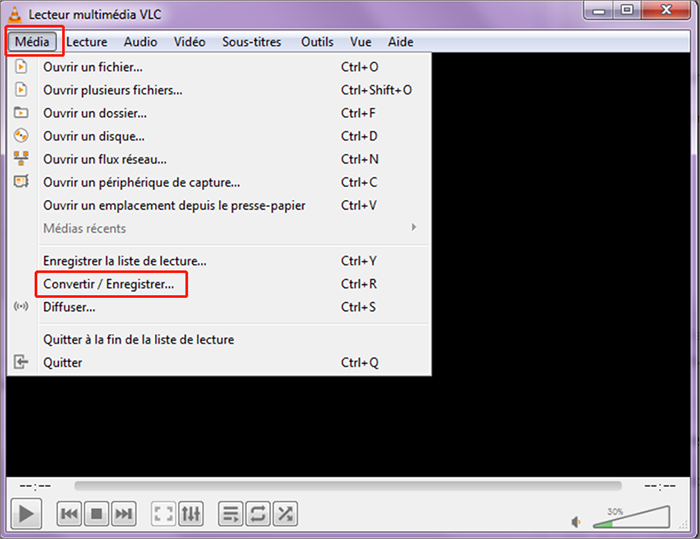

Conversion de format vidéo/audio Convertir par lot les vidéos/audio en MP4, MP3, WAV, WMV et RMVB.
Paramètres personnalisés Personnaliser le débit binaire ou le débit d'images, désactiver la vidéo ou l'audio.
Utilisation simple Il suffit 3 étapes pour terminer la conversion.
Multifonctions Il permet également d'enregistrer l'écran du PC et de modifier une vidéo.
Essai gratuit La version gratuite est disponible.
Conversion de format vidéo/audio Convertir par lot les vidéos/audio en MP4, MP3, WAV, WMV et RMVB.
Multifonctions Il permet également d'enregistrer l'écran du PC et de modifier une vidéo.
Essai gratuit La version gratuite est disponible.
TéléchargerTéléchargerTéléchargerDéjà 2000 personnes l'ont téléchargé !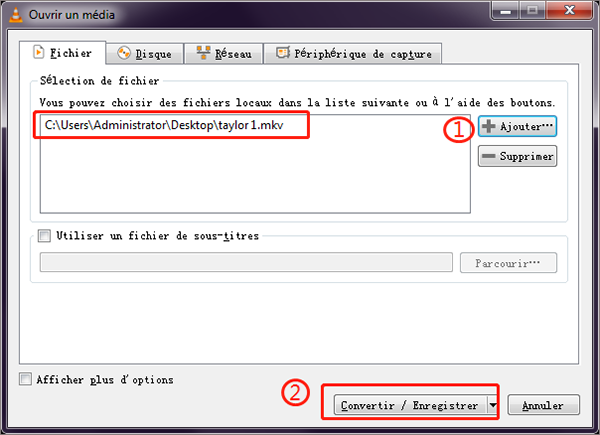
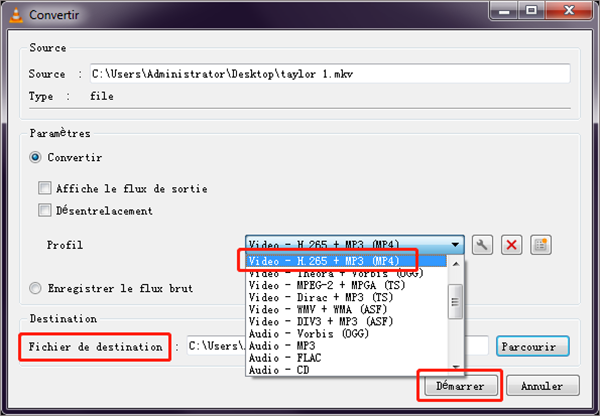
VLC | Renee Video Editor Pro | |
|---|---|---|
| Conversion des formats | Prise en charge de la plupart de formats | Prise en charge de la plupart de formats |
| Fonction de découpage | Coupage en manière unique | 3 types de manières de découpage; peut être précisé à la milliseconde; la vitesse peut être ajusté arbitrairement |
| Fonction de Pivoter et Rogner | Peut pivoter et rogner l'image de vidéo, mais la manipulation est compliqué | Peut pivoter et rogner l'image de vidéo, la manipulation est plus simple que celle de VLC |
| Effets spéciaux | Seulement 6 types de filtres | En plus d'un grand nombre de filtres à choisir, vous pouvez également ajouter des effets de zoom, effets de temps |
| Fonction de filigranes | Prise en charge d'ajout des filigranes en image et en texte | Prise en charge d'ajout des filigranes en image, en texte, en vidéo et en graphique |
| Fonction de musique | Ne pas pouvoir ajouter une musique de fond | Prise en charge d'ajout de la musique de fond, des enregistrements à vos vidéos |
| Fonction de sous-titre | Prise en charge d'ajout de filigrane mais les positions des sous-titres ne peuvent pas être ajustées | Prise en charge d'ajout de filigrane et les positions des sous-titres peuvent être ajustées |
2/ Utiliser le logiciel Renee Video Editor Pro pour la conversion et le montage vidéo
1. Convertir le format MKV au format MP4


Par exemple, pour une vidéo MKV avec la longueur de 1 heure et 40 minutes et la taille de 1 576,1 Mo, on peut trouver dans le tableau ci-dessous que la vitesse de conversion au format « MP4 Video (*.mp4) » est beaucoup plus rapide que les autres formats MP4.
| Format de vidéo | Temps de conversion | Taille de la vidéo de sortie |
|---|---|---|
| MP4 Video (*.mp4) | 3 minutes | 1 360,5 Mo |
| 4K Video (*.mp4) | Environ 10 heures | 14 504,6 Mo |
| MP4 1080P Video (*.mp4) | Environ 3 heures | 2 974,7 Mo |
| MP4 720P Video (*.mp4) | Environ 1 heure et 20 minutes | 2 254,1 Mo |
| MP4 HEVC /H.265 Video (*.mp4) | Environ 2 heures et 30 minutes | 1 360,5 Mo |
| H.264 Video (*.mp4) | Environ 2 heures et 30 minutes | 5 857,2 Mo |
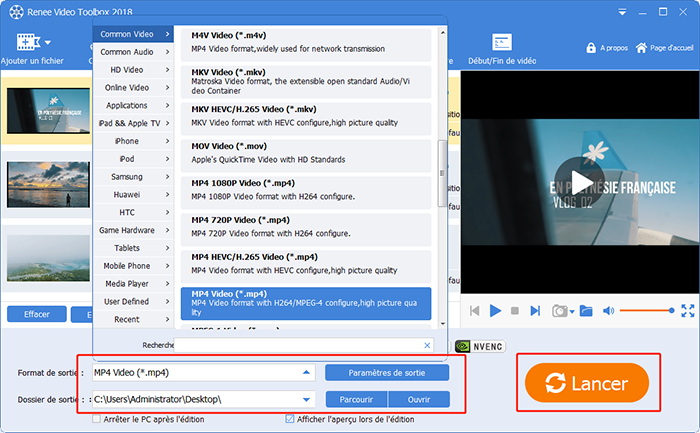
2. Editer une vidéo MKV
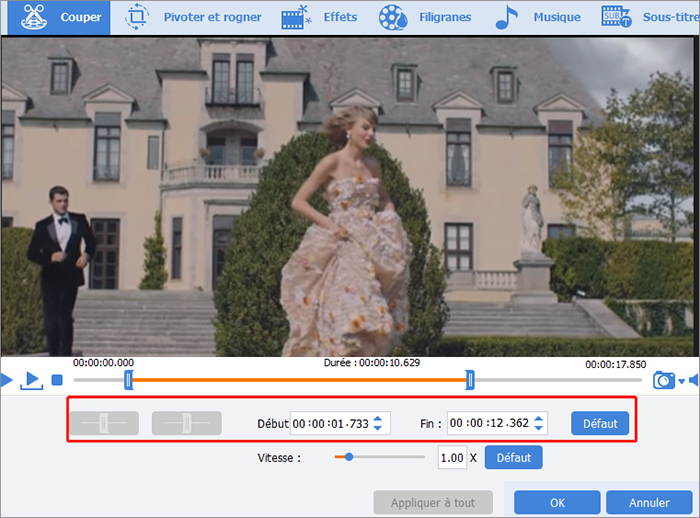
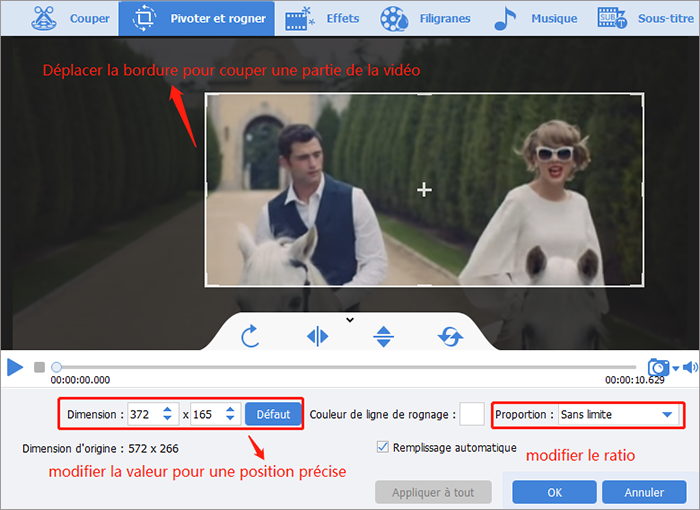
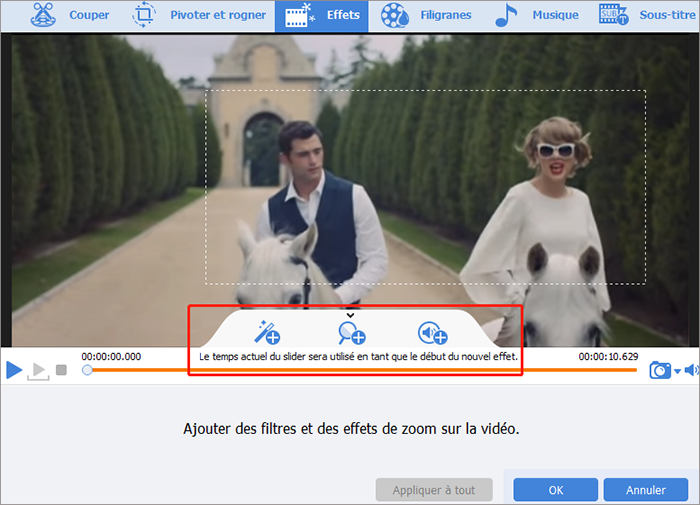

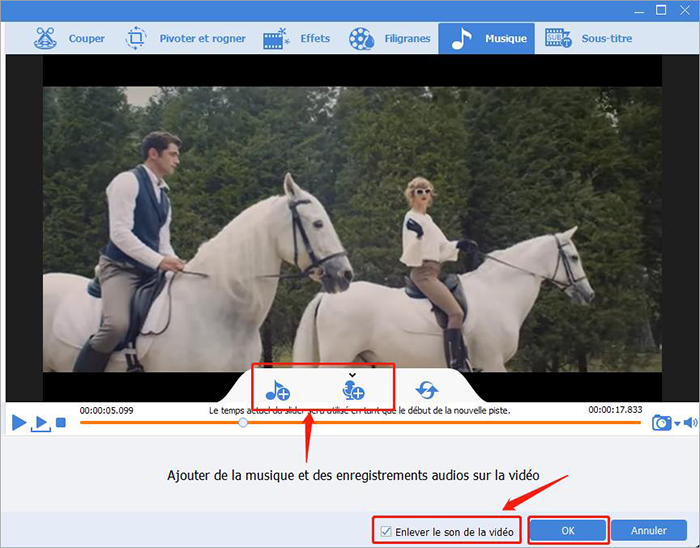
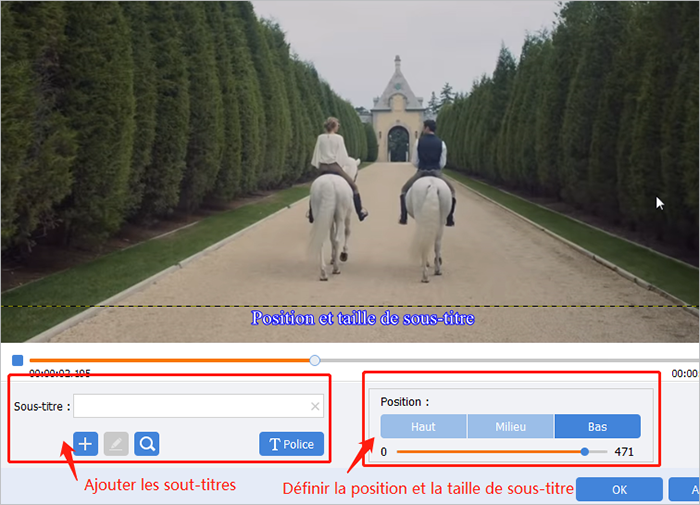
Articles concernés :
Comment faire une capture d'écran sous Windows 10?
27-02-2019
Valentin DURAND : Dans la vie d'étude quotidienne, nous rencontrons parfois la situation suivante : la vidéo pédagogique de l'enseignant placée...
Comment convertir la vidéo en MP3 de façon rapide et simple ?
02-08-2019
Louis LE GALL : Pour extraire la musique de fond depuis une vidéo, il suffit d’utiliser un convertisseur vidéo gratuit Renee Video...
Comment convertir la vidéo en un GIF animé ?
27-02-2019
Valentin DURAND : Dans les communications quotidiennes des application sociales, beaucoup d’émoticônes sont utilisées. En fait, de nombreuses animations GIF proviennent...
Comment couper une vidéo en ligne ou sur l'ordinateur ?
24-07-2020
Mathilde LEROUX : Quand nous faison les créations de vidéo, il est nécessaire de couper les vidéos enregistrées et découper des...
Avoir des problèmes sur le montage vidéo ?
Contactez notre équipe de support.



